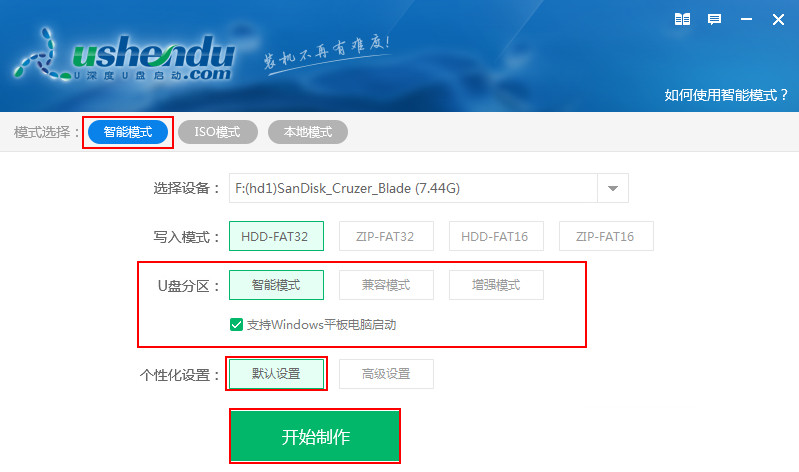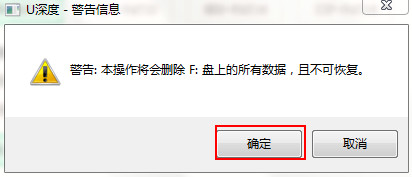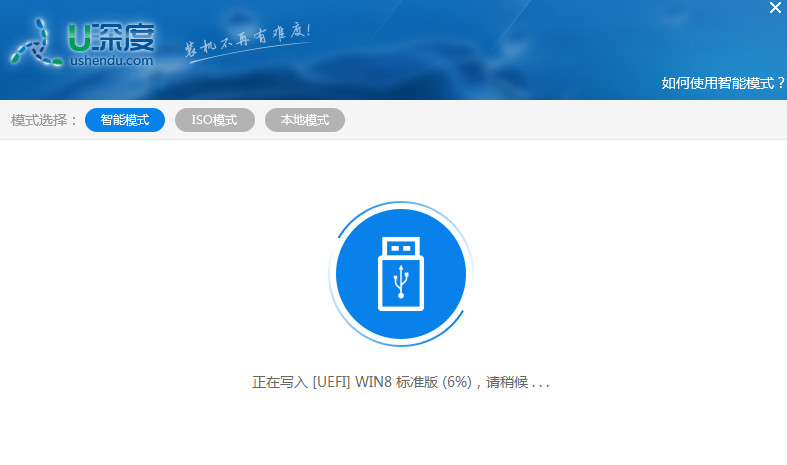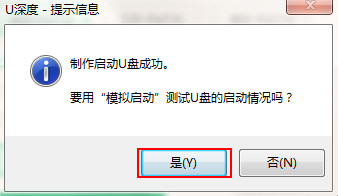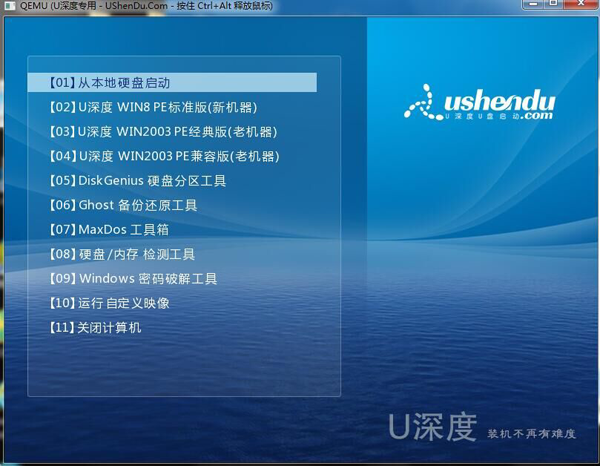近期u深度正式推出了最新版本u盘启动盘制作工具,相比于之前的版本,新版制作工具将以往默认模式更新升级为智能模式,通过细节的调整和新功能的增加让您能够更加便捷地制作u盘启动盘。在此就有人开始疑问了:什么是智能模式?如何使用智能模式?在接下来的教程介绍中,我们将为您一一解答。
首先,我们先为大家介绍新版u深度智能模式以及新增功能:
1、智能模式是一种拥有智能判断的制作模式,以往传统的默认模式有所不同,它抛弃以往繁杂的制作模式局限。新功能智能模式可为当前所插入之u盘空间判断与选择合适的u盘启动盘制作模式,所制作出的u盘启动盘在兼容度更加完美匹配,制作空间上更加适当合理。
2、u盘分区新功能兼容模式以及增强模式也是本次新版本的一大特色,兼容模式适用于早期过往旧配置电脑所对应使用的模式,u盘启动兼容度相对以往旧版本有所提升;增强模式适用于近年来新配置电脑所对应使用的模式,拥有配合全新u盘制作方式加上新版uefi启动支持,让u盘启动盘发挥最全面的功能价值。
3、此次新版u深度u盘启动盘制作工具新增了适用于windows平板电脑所兼容的u盘启动模式,对应支持市面上大部分windows操作系统的平板电脑,这对拥有windows平板电脑的用户来说是全新的福利,以后可以为自己的平板电脑更换或重装windows系统。
介绍以上新功能之后,一定有朋友非常想知道新版u深度如何制作u盘启动盘,接下来就进入正题,为大家介绍新版u深度v5.0制作u盘启动盘方法。
制作u盘启动盘准备工作:
1、安装新版u深度u盘启动盘制作工具装机版,可到u深度官网自行下载;
2、一个可正常使用的u盘,建议使用拥有4G以上容量的u盘
具体步骤:
1、打开以安装好u深度u盘启动盘制作工具,然后将准备好的u盘插入电脑usb接口并等待软件自动识别,接着u盘分区中选择“智能模式”,若需要个性化设置的朋友可点击“高级设置”,个性化设置过程可参考:“u深度u盘菜单个性化设置使用教程”,全部选择完成后点击“开始制作”即可:
2、我们点击“开始制作”后会弹出一个警告窗口:“本操作将会删除所有数据,且不可恢复”,若是u盘有重要资料则需要备份起来,确认备份完成或者没有重要资料可以清除后我们点击“确定”,若是选择无损制作的用户则会弹出“无损制作有风险,无法完全保证u盘数据不丢失”的警告窗口,如图所示:
3、接着开始制作u盘启动盘,制作过程视情况而定,2-3分钟不等,如图所示:
4、u盘启动盘制作完成后,会弹出一个u深度信息提示窗口:“制作启动u盘成功,要用模拟启动测试u盘启动情况吗?”我们点击“是”测试制作完的u盘启动盘是否可用,如下图所示:
5、若看到u盘启动盘在模拟环境下的正常启动界面,说明u盘启动盘制作成功(注意:模拟启动界面仅供测试使用,请勿进一步操作),最后按组合键“Ctrl+Alt”释放出鼠标,点击右上角的关闭图标退出模拟界面,如图所示:
以上便是u深度v5.0制作u盘启动盘的全部内容,有需要制作u盘启动盘的用户可以参照上面步骤进行尝试操作,希望此教程可以给大家带来更多帮助。